GRAPHICSCONFIG(命令)
此对话框控制硬件加速、更改二维和三维显示设置以及诊断常见的图形卡配置问题。
某些高级图形性能设置仅当您在命令行上输入 -GRAPHICSCONFIG 时才可以访问。
“效果设置”选项卡
显示硬件加速的选项,以及二维和三维显示设置。
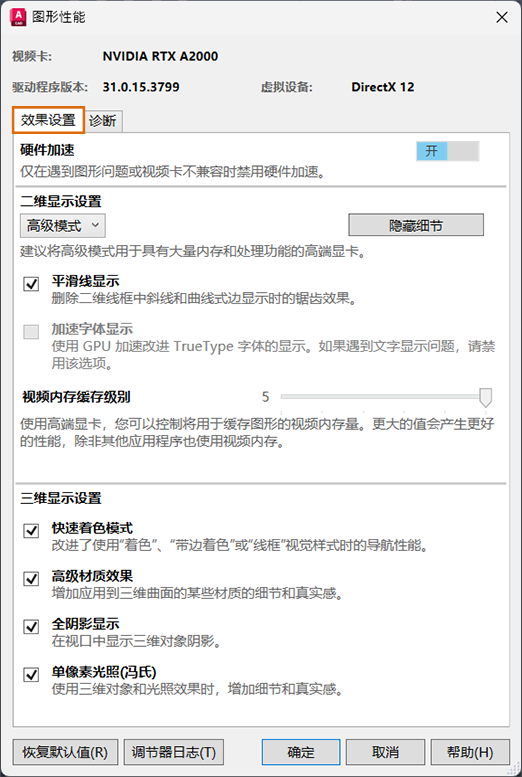
- 硬件加速
- 启用硬件加速并提供对可用于当前驱动程序的所有效果设置的控制。关闭后,仅“平滑线显示”选项处于启用状态,模式切换为默认的“软件模式”。
- 二维显示设置
- 启用硬件加速并提供对可用于当前驱动程序的所有效果设置的控制。关闭后,仅“平滑线显示”选项处于启用状态。
- 模式下拉列表
- 根据图形卡选择合适的配置模式。默认情况下,为 DirectX 12 图形卡选择高级模式。
- 高级模式 - 建议用于具有大量内存和显著处理能力的高端图形卡。
- 中间模式 - 建议用于具有一定处理能力但内存有限的中级图形卡。
- 基本模式 - 建议用于具有最小处理能力且内存有限或无内存的入门级图形卡。
- “详细信息”按钮
- 控制二维选项的显示。默认情况下,平滑线显示和视频缓存内存等级选项以收拢的方式显示。单击“详细信息”按钮来查看这些选项。
- 平滑线显示
- 控制全屏反走样效果的状态。此选项将删除显示对角线和曲边时的锯齿效果。
- 加速字体显示
- 使用 GPU 加速提高 TrueType 字体的视觉质量。
重要: 如果在文字显示方面遇到问题,请禁用此选项。
- 视频内存缓存级别
- 借助高端图形卡,可以控制将用于缓存图形的视频内存量。较高的值将产生更佳的性能,除非其他应用程序也在使用视频内存。
-
注: 建议您不要将远程访问应用程序(例如 NetMeeting、Remote Desktop 或任何其他 Windows 模拟软件)与硬件加速一起使用。这些应用程序可能会导致显示出现常规问题和不稳定。
- 三维显示设定
- 启用硬件加速并提供对可用于当前驱动程序的所有效果设置的控制。关闭后,仅“平滑线显示”选项处于启用状态。
- 快速着色模式
- 控制跨平台三维图形系统是处于“打开”状态还是“关闭”状态。
- 高级材质效果
- 控制屏幕上高级材质效果的状态。
- 全阴影显示
- 启用要在视口中显示的阴影。
- 单像素光照(冯氏)
- 为各个像素启用颜色计算。此选项打开时,三维对象和光照效果将更为平滑地显示在视口中。
- 恢复默认值
- 根据图形卡的图形性能的估算,将这些值重置为默认值。
- 调节器日志
- 显示可以读取您的系统的调节器日志,并确定为同时支持软硬件的功能采用软件实现方法还是硬件实现方法。将打开使用系统的功能,并关闭可能不使用系统的功能。日志文件将显示结果,包括有关图形卡的信息。
“诊断”选项卡
显示图形卡配置的状态,以帮助您解决性能或配置问题。
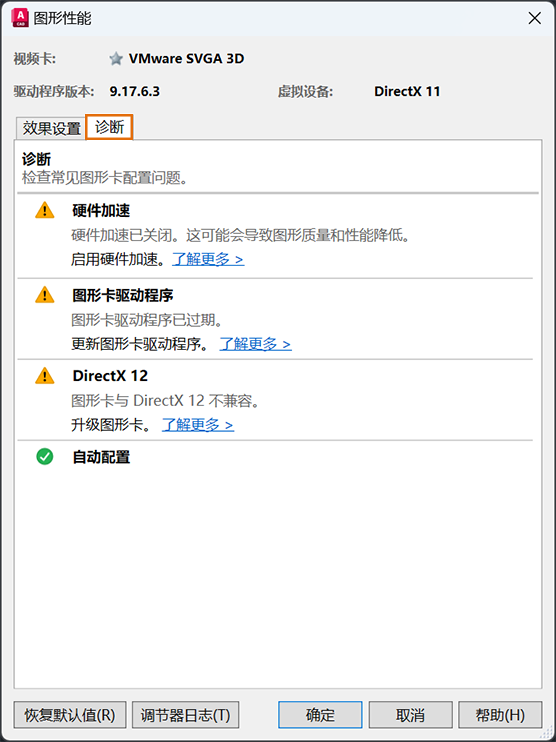
 指示没有图形性能问题。
指示没有图形性能问题。
 指示问题和提高性能的建议操作。
指示问题和提高性能的建议操作。
- 硬件加速
- 当硬件加速关闭时,这将导致性能降低。
- 图形卡驱动程序
- 这指示图形卡驱动程序是否是最新的。
- 双图形卡
- 如果有两个图形卡,请确保性能较高的图形卡处于活动状态。
- DirectX 12
- 图形卡必须支持 Direct3D 功能级别 12_0 或更高级别,才能完全支持 AutoCAD 功能。
- 高分辨率显示器
- 当图形卡无法完全支持分辨率时,请降低分辨率或更新图形卡。
- 自动配置
- 检查自动配置是否已启用。删除 GS_DEVICE 或 GFXDX12 替代以优化性能。